Pasos para eliminar la función "Managed by Your Organization" del navegador Edge
Secuestrador de navegadoresConocido también como: Característica "Managed by Your Organization"
Obtenga un escaneo gratuito y verifique si su computadora está infectada.
ELIMÍNELO AHORAPara usar el producto con todas las funciones, debe comprar una licencia para Combo Cleaner. 7 días de prueba gratuita limitada disponible. Combo Cleaner es propiedad y está operado por RCS LT, la empresa matriz de PCRisk.
¿Qué es la característica "Managed by Your Organization" (Gestionado por tu organización)?
"Managed by Your Organization" es una función de los navegadores Microsoft Edge. Su propósito es permitir a los administradores/gestores adaptar el funcionamiento del navegador dentro de un establecimiento. Por ejemplo, dentro de una organización, esta funcionalidad permite establecer diversas políticas para la navegación y los navegadores.
Sin embargo, la función "Managed by Your Organization" suele ser utilizada indebidamente por extensiones maliciosas, como secuestradores del navegador, adware y otro software no deseado. En este contexto, dicha funcionalidad se utiliza para obtener una posición más fuerte en los navegadores, un mayor control sobre su configuración y acceso a los datos almacenados.
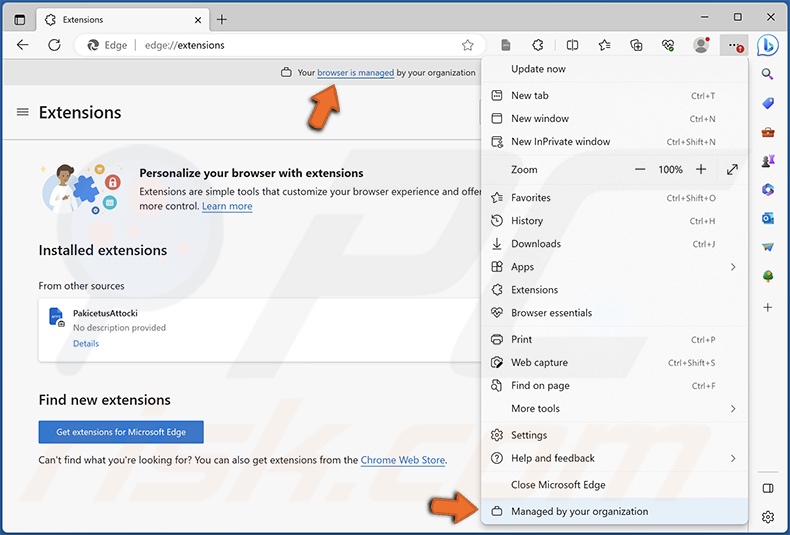
Resumen de la función "Managed by Your Organization"
"Managed by Your Organization" es una herramienta multifacética de gestión del navegador Edge. Se utiliza habitualmente para aplicar políticas en diversos establecimientos. Esta función se puede utilizar para crear listas de sitios web bloqueados, establecer las URL de la página de inicio predeterminada del navegador, instalar extensiones, impedir que los usuarios cambien la configuración del navegador, etc.
Sin embargo, el software malicioso dirigido al navegador abusa de ella. "Managed by Your Organization" permite a las extensiones malignas utilizar todas sus capacidades para gestionar los navegadores de las víctimas. También se emplea como mecanismo de persistencia que impide a los usuarios eliminar el software no deseado o dañino.
"Managed by Your Organization" suele ser utilizado por secuestradores del navegador. Modifican la configuración del navegador (por ejemplo, el motor de búsqueda predeterminado, la página de inicio, la URL de la nueva pestaña/ventana, etc.) para generar redireccionamientos fraudulentos. Los secuestradores del navegador suelen promocionar motores de búsqueda falsos a través de las redirecciones.
Estos sitios web suelen ser incapaces de ofrecer resultados de búsqueda, por lo que acaban en sitios legítimos de búsqueda en Internet (por ejemplo, Bing, Google, Yahoo, etc.). En raras ocasiones, los motores de búsqueda falsos generan resultados de búsqueda inexactos repletos de contenidos patrocinados, poco fiables, engañosos e incluso peligrosos.
El software que implementa la función "Managed by Your Organization" también puede tener capacidades de tipo adware (es decir, mostrar anuncios no deseados/maliciosos) u otras funcionalidades dañinas.
Los secuestradores del navegador y otras extensiones no deseadas suelen recopilar datos confidenciales del usuario. La información de interés puede incluir: URL visitadas, páginas web visitadas, consultas de búsqueda, cookies de Internet, credenciales de inicio de sesión (nombres de usuario/contraseñas), datos de identificación personal, números de tarjetas de crédito, etcétera. Los datos recopilados pueden venderse a terceros o utilizarse con fines lucrativos.
En resumen, la presencia de software malicioso en los dispositivos puede provocar infecciones del sistema, graves problemas de privacidad, pérdidas económicas e incluso el robo de la identidad.
Si detecta la entrada "Managed by Your Organization" en el menú principal de su navegador Edge, compruebe el navegador/sistema en busca de software no deseado y elimínelo sin demora.
| Nombre | Microsoft Edge - Managed by Your Organization |
| Tipo de amenaza | Secuestrador del navegador, Redireccionamiento, Secuestrador de búsqueda, Barra de herramientas, Nueva pestaña no deseada |
| Configuración del navegador afectada | Página de inicio, URL de la nueva pestaña, motor de búsqueda predeterminado |
| Síntomas | Configuración del navegador de Internet manipulada (página de inicio, motor de búsqueda de Internet predeterminado, configuración de la nueva pestaña). Los usuarios se ven obligados a visitar el sitio web del secuestrador y buscar en Internet utilizando sus motores de búsqueda. |
| Métodos de distribución | Anuncios pop-up engañosos, instaladores de software gratuito (bundling). |
| Daños | Seguimiento del navegador de Internet (posibles problemas de privacidad), visualización de anuncios no deseados, redireccionamientos a sitios web dudosos. |
| Eliminación de Malware |
Para eliminar posibles infecciones de malware, escanee su computadora con un software antivirus legítimo. Nuestros investigadores de seguridad recomiendan usar Combo Cleaner. Descargue Combo Cleaner para WindowsEl detector gratuito verifica si su equipo está infectado. Para usar el producto con todas las funciones, debe comprar una licencia para Combo Cleaner. 7 días de prueba gratuita limitada disponible. Combo Cleaner es propiedad y está operado por RCS LT, la empresa matriz de PCRisk. |
Ejemplos de secuestradores del navegador
Aparte de los navegadores Microsoft Edge, "Managed by your organization" es una función de los navegadores Google Chrome, de la que también abusan los programas maliciosos. Platyhelminthes, SaxifragaGranulata, Bovidae, AnasPlatyrhynchos, EryopsMegacephalus y Cirrus son solo algunos ejemplos de extensiones maliciosas que utilizan esta función en navegadores Edge.
Cabe destacar que los secuestradores del navegador y otros programas no deseados a menudo parecen legítimos e inofensivos. También pueden ofrecer una amplia gama de funcionalidades "prácticas" y "ventajosas". Sin embargo, estas funciones rara vez funcionan como se anuncia, y en la mayoría de los casos - no funcionan en absoluto.
Hay que subrayar que aunque una extensión del navegador o una aplicación funcione exactamente como indica su material promocional, eso no es garantía ni de legitimidad ni de seguridad.
¿Cómo se instaló en mi ordenador el software que utiliza la función "Managed by Your Organization"?
La técnica de marketing de empaquetado -estacionar configuraciones de instalación de programas normales con adiciones no deseadas/maliciosas- se utiliza para distribuir software no fiable.
El riesgo de permitir involuntariamente que el contenido incluido se instale en el dispositivo aumenta al descargarlo de fuentes poco fiables (por ejemplo, sitios web de programas gratuitos y de alojamiento gratuito de archivos, redes de intercambio P2P, etc.) y al tratar las instalaciones con negligencia (por ejemplo, ignorando las condiciones, saltándose pasos, utilizando la configuración "Fácil/Rápido", etc.).
El software dudoso también se promociona en páginas web de descargas que parecen legítimas y en sitios de estafas. La mayoría de los usuarios acceden a estas páginas a través de redireccionamientos generados por URL mal escritas, sitios web que emplean redes publicitarias fraudulentas, anuncios intrusivos, notificaciones de spam en el navegador o adware instalado.
Además, proliferan los anuncios intrusivos. Al hacer clic en ellos, algunos de estos anuncios pueden ejecutar scripts para realizar descargas/instalaciones sin el consentimiento del usuario.
¿Cómo evitar la instalación de secuestradores del navegador?
Recomendamos encarecidamente investigar el software antes de descargarlo o comprarlo. Además, todas las descargas deben realizarse desde canales oficiales y verificados. Los procesos de instalación deben tratarse con precaución. Por lo tanto, aconsejamos leer los términos, inspeccionar las opciones disponibles, utilizar la configuración "Personalizada" o "Avanzada" y excluir todas las aplicaciones, extensiones, herramientas, funciones adicionales, etc.
Otra recomendación es tener cuidado al navegar, ya que los contenidos fraudulentos y peligrosos en línea suelen parecer legítimos e inofensivos. Por ejemplo, los anuncios intrusivos pueden parecer inocuos; sin embargo, redirigen a sitios web poco fiables y cuestionables (por ejemplo, que promueven estafas, juegos de azar, pornografía, citas para adultos, etc.).
En caso de encontrarse continuamente con anuncios y/o redireccionamientos de este tipo, inspeccione el dispositivo y elimine inmediatamente todas las aplicaciones y extensiones/plug-ins del navegador sospechosos. Si su ordenador ya está infectado, le recomendamos que ejecute un análisis con Combo Cleaner Antivirus para Windows para eliminar automáticamente el software malicioso.
Sitio web engañoso que promociona un instalador malicioso de software que utiliza la función "Managed by Your Organization":

La entrada "Managed by your organization" se puede eliminar de Microsoft Edge de la siguiente manera:
Paso 1: Restablecer Microsoft Edge (tenga en cuenta que todo el historial de navegación y los datos guardados [por ejemplo, credenciales de cuenta, preferencias de sitios web, etc.] se eliminarán y el navegador volverá a su estado inicial).
- Finalice Microsoft Edge utilizando el Administrador de tareas de Windows:
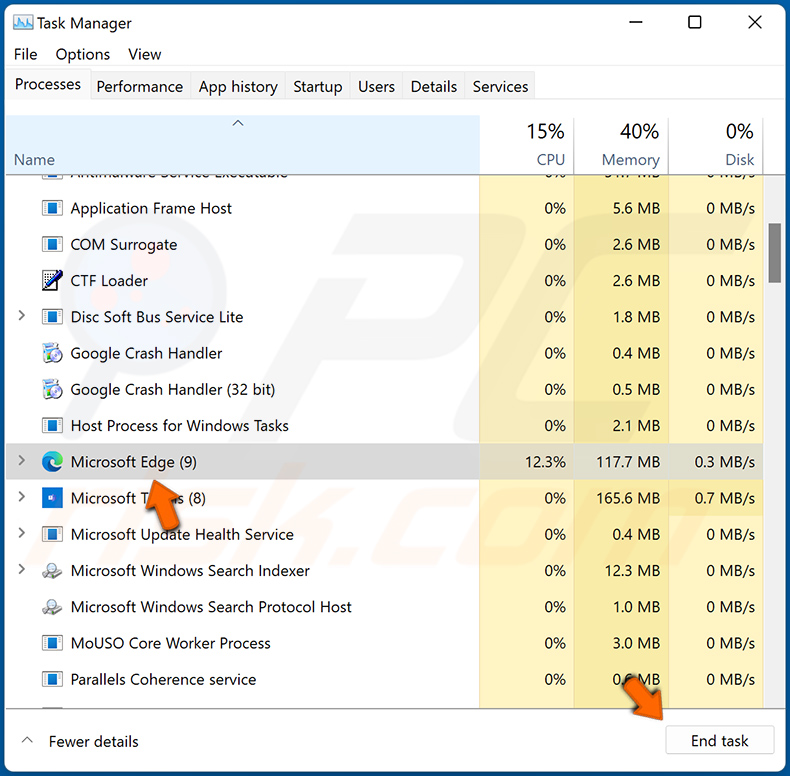
- Vaya a la carpeta "C:\Users\[nombre_de_usuario]\AppData\Local" y elimine la carpeta "Edge".
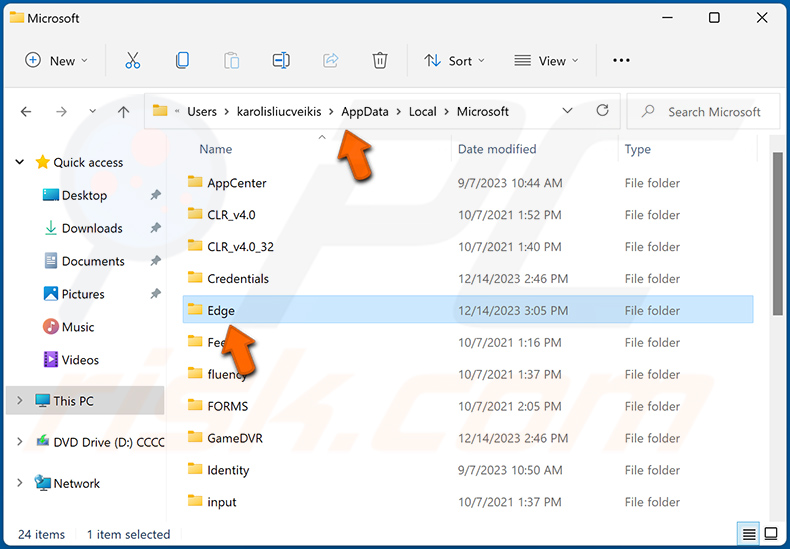
Paso 2: Eliminar entradas no deseadas (si están presentes) en el Editor del Registro de Windows:
- Abra la herramienta "Ejecutar" de Windows haciendo clic con el botón derecho del ratón en el icono de Windows de la barra de tareas o pulsando simultáneamente las teclas "CTRL" y "R".
- Introduzca "regedit" y pulse Intro.
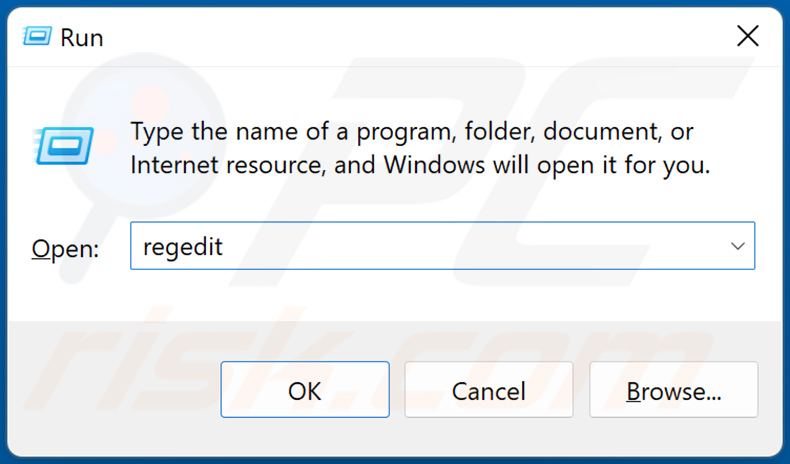
- Vaya a "Computer\HKEY_CURRENT_USER\Software\Policies\Microsoft" y elimine "Edge".
- Vaya a "Computer\HKEY_LOCAL_MACHINE\SOFTWARE\Policies\Microsoft" y elimine "Edge".
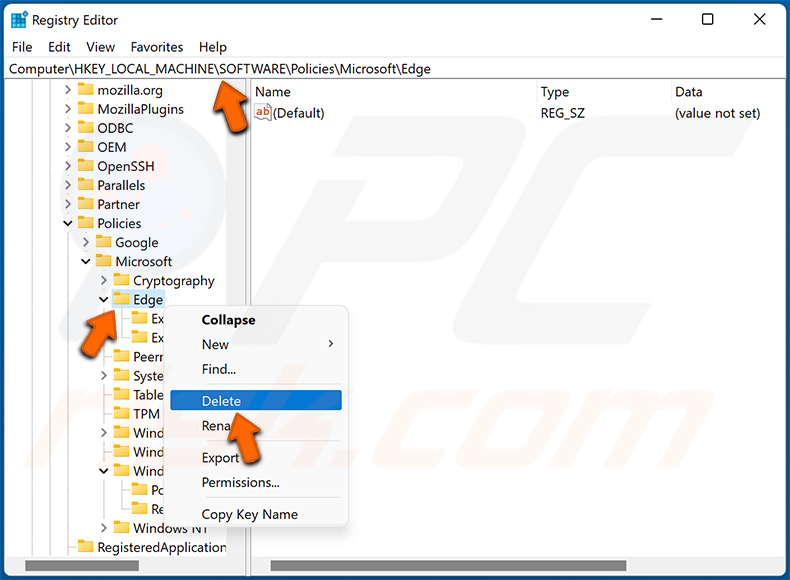
Paso 3: Eliminar las carpetas de políticas de grupo.
- Habilite la vista "Archivos ocultos" (instrucciones sobre cómo habilitar esta función), si aún no está habilitada.
- Navegue hasta la carpeta "\Windows\System32\" y elimine las carpetas "GroupPolicy", así como "GroupPolicyUsers" (la eliminación requiere permisos de Administrador).
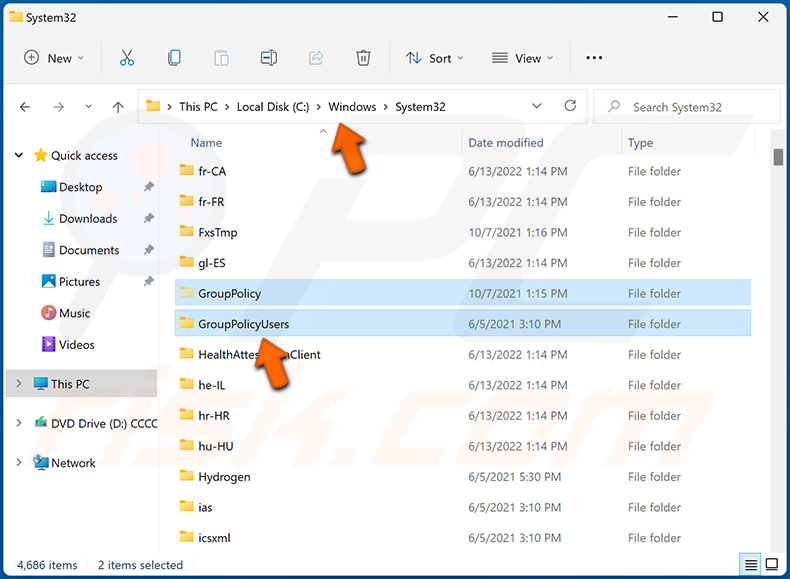
- Abra la herramienta "Ejecutar" de Windows haciendo clic con el botón derecho en el icono de Windows de la barra de tareas y seleccionando "Ejecutar", o pulsando simultáneamente las teclas "CTRL" y "R".
- Introduzca "cmd" y pulse Intro.
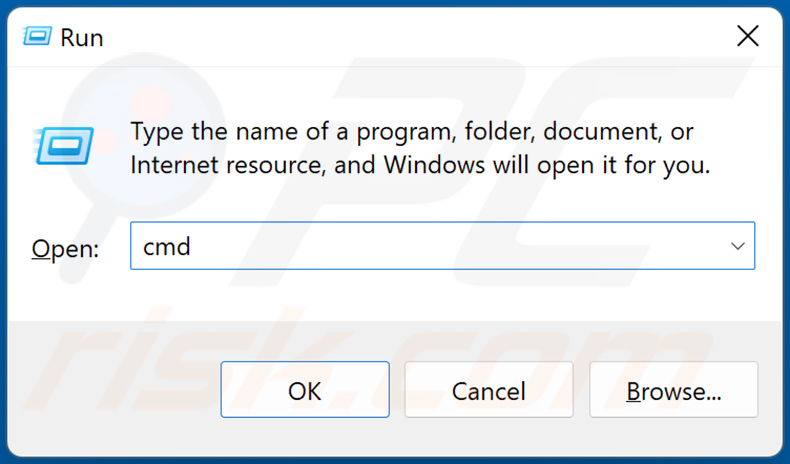
- Introduzca "gpupdate /force" y pulse Intro.
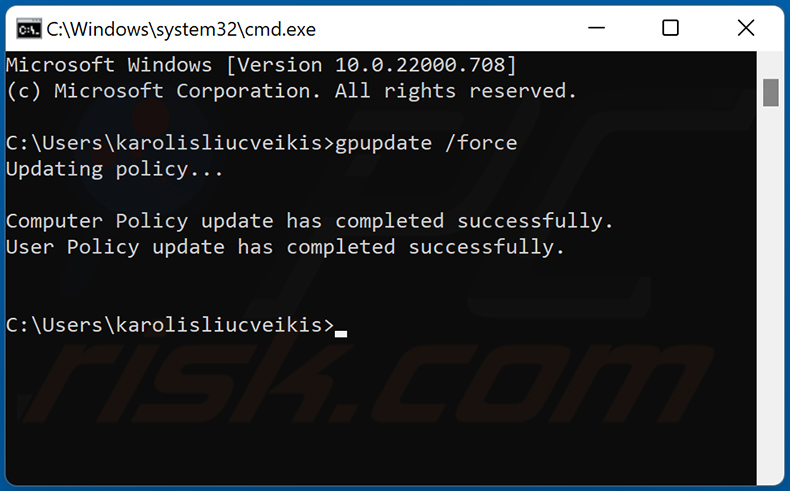
- Espere a que el comando se ejecute y reinicie el sistema.
Paso 4: Limpiar los restos.
- Abra el "Panel de control", vaya a "Programas y características" ("Panel de control\Todos los elementos del panel de control\Programas y características") y elimine todas las aplicaciones dudosas/no deseadas.
- Ejecute un software antivirus de confianza, realice un análisis completo del sistema y elimine todas las amenazas detectadas.
Eliminación automática instantánea de malware:
La eliminación manual de amenazas puede ser un proceso largo y complicado que requiere conocimientos informáticos avanzados. Combo Cleaner es una herramienta profesional para eliminar malware de forma automática, que está recomendado para eliminar malware. Descárguelo haciendo clic en el siguiente botón:
DESCARGAR Combo CleanerSi decide descargar este programa, quiere decir que usted está conforme con nuestra Política de privacidad y Condiciones de uso. Para usar el producto con todas las funciones, debe comprar una licencia para Combo Cleaner. 7 días de prueba gratuita limitada disponible. Combo Cleaner es propiedad y está operado por RCS LT, la empresa matriz de PCRisk.
Menú de acceso rápido:
- ¿Qué es "Managed by Your Organization"?
- PASO 1. Desinstalar las aplicaciones no deseadas mediante el Panel de Control.
- PASO 2. Eliminar los secuestradores del navegador de Google Chrome.
- PASO 3. Eliminar la página de inicio del secuestrador y el motor de búsqueda predeterminado de Mozilla Firefox.
- PASO 4. Eliminar los redireccionamientos no deseados de Safari.
- PASO 5. Eliminar los complementos maliciosos de Microsoft Edge.
Eliminación de software no deseado:
Usuarios de Windows 10:

Haga clic con el botón derecho en la esquina inferior izquierda de la pantalla, en el Menú de acceso rápido, seleccione Panel de control. En la nueva ventana, elija Desinstalar un programa.
Usuarios de Windows 7:

Haga clic en Inicio (El "logo de Windows" en la esquina inferior izquierda de su escritorio), elija Panel de control. Localice la opción Programas y características y haga clic en Desinstalar un programa.
Usuarios de macOS (OSX):

Haga clic Finder, en la nueva ventana, seleccione Aplicaciones. Arrastre la app desde la carpeta Aplicaciones hasta la papelera (ubicada en su Dock). Seguidamente, haga clic derecho sobre el icono de la papelera y seleccione Vaciar papelera.
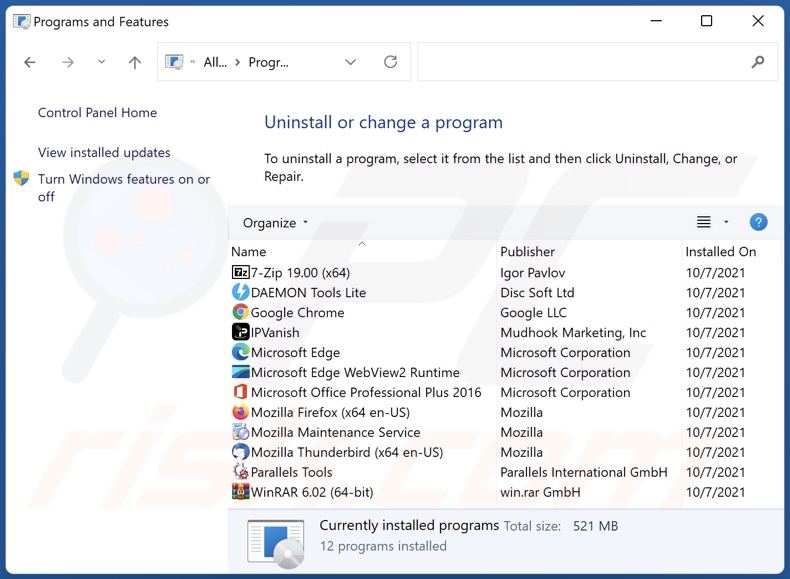
En la ventana de desinstalación de programas: busque cualquier aplicación sospechosa instalada recientemente, seleccione estas entradas y haga clic en "Desinstalar" o "Eliminar".
Tras desinstalar las aplicaciones no deseadas, analice su ordenador en busca de componentes restantes no deseados. Para escanear su ordenador, utilice un software de eliminación de programas maliciosos recomendado.
DESCARGAR eliminador de infecciones de malware
Combo Cleaner verifica si su equipo está infectado. Para usar el producto con todas las funciones, debe comprar una licencia para Combo Cleaner. 7 días de prueba gratuita limitada disponible. Combo Cleaner es propiedad y está operado por RCS LT, la empresa matriz de PCRisk.
Eliminación de extensiones maliciosas de los navegadores de Internet:
Vídeo que demuestra cómo eliminar los redireccionamientos del navegador:
 Eliminar extensiones maliciosas de Google Chrome:
Eliminar extensiones maliciosas de Google Chrome:
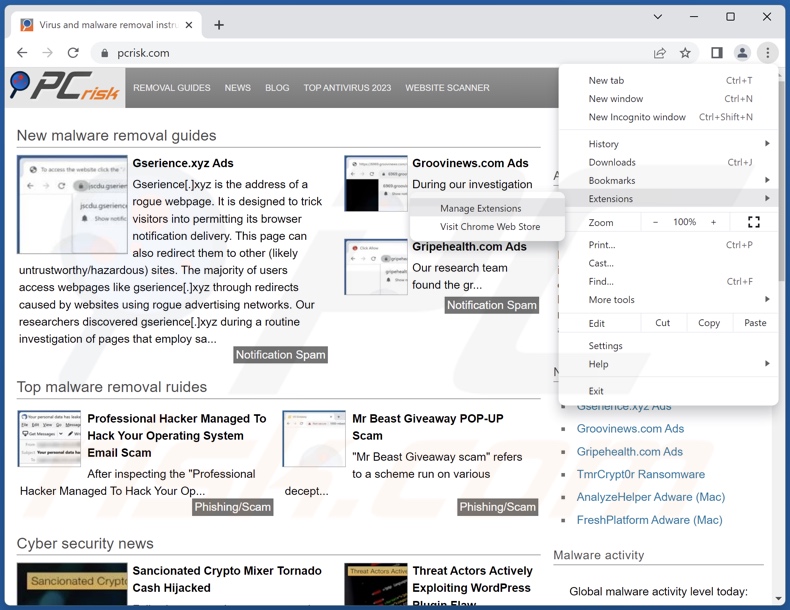
Haga clic en el icono de menú de Google Chrome ![]() (en la esquina superior derecha de Google Chrome), seleccione "Extensiones" y haga clic en "Administrar extensiones". Localice las extensiones sospechosas instaladas recientemente, seleccione estas entradas y haga clic en "Eliminar".
(en la esquina superior derecha de Google Chrome), seleccione "Extensiones" y haga clic en "Administrar extensiones". Localice las extensiones sospechosas instaladas recientemente, seleccione estas entradas y haga clic en "Eliminar".
Cambiar la página de inicio:
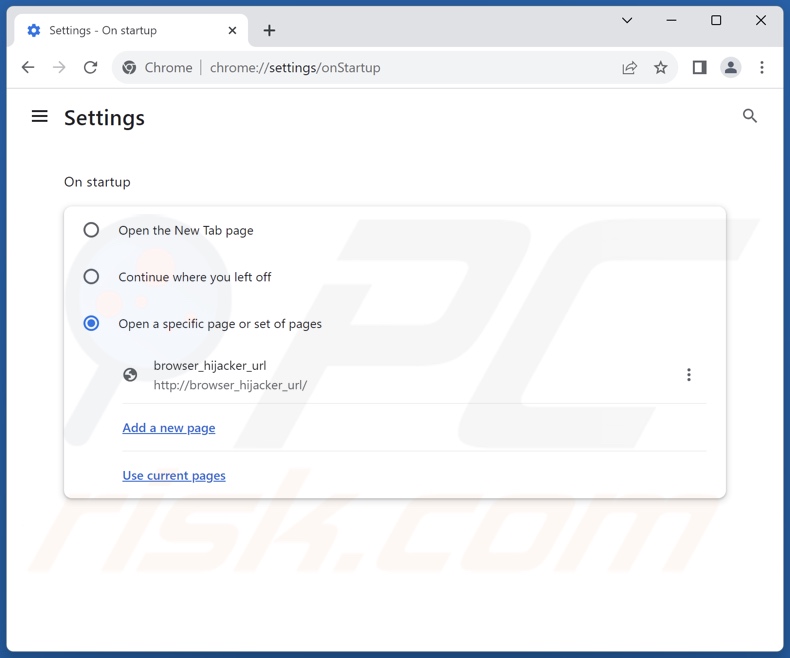
Haga clic en el icono del menú de Google Chrome ![]() (en la esquina superior derecha de Google Chrome), seleccione "Configuración". En la sección "Al iniciar", desactive la extensión sospechosa, busque la URL promocionada debajo de la opción "Abrir una página específica o un conjunto de páginas". Si está presente, haga clic en el icono de los tres puntos verticales y seleccione "Eliminar".
(en la esquina superior derecha de Google Chrome), seleccione "Configuración". En la sección "Al iniciar", desactive la extensión sospechosa, busque la URL promocionada debajo de la opción "Abrir una página específica o un conjunto de páginas". Si está presente, haga clic en el icono de los tres puntos verticales y seleccione "Eliminar".
Cambiar el motor de búsqueda predeterminado:
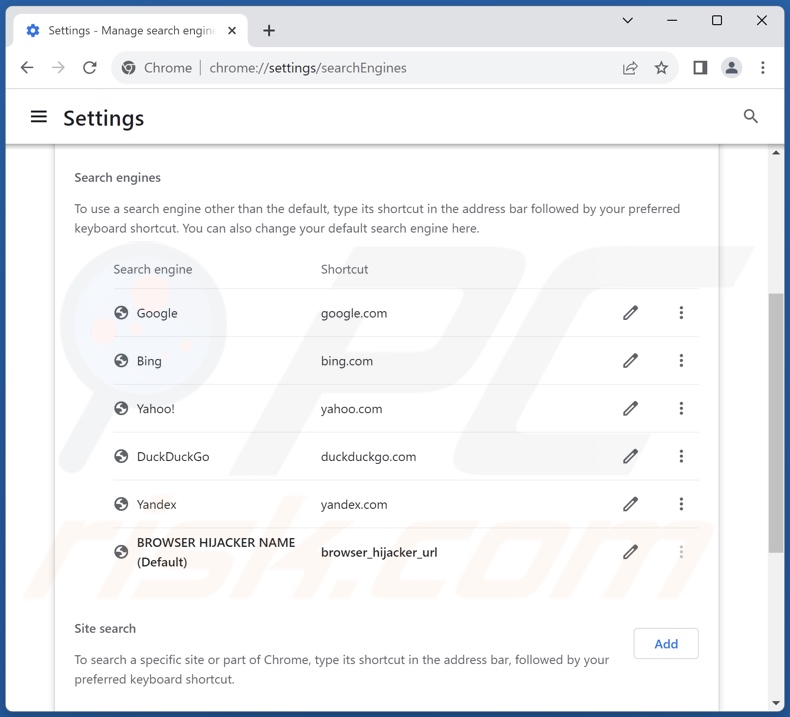
Para cambiar el motor de búsqueda predeterminado en Google Chrome: Haga clic en el icono del menú de Google Chrome ![]() (en la esquina superior derecha de Google Chrome), seleccione "Configuración", en la sección "Motor de búsqueda", haga clic en "Administrar motores de búsqueda...", en la lista abierta busque la URL promovida, cuando se encuentre haga clic en los tres puntos verticales cerca de esta URL y seleccione "Eliminar".
(en la esquina superior derecha de Google Chrome), seleccione "Configuración", en la sección "Motor de búsqueda", haga clic en "Administrar motores de búsqueda...", en la lista abierta busque la URL promovida, cuando se encuentre haga clic en los tres puntos verticales cerca de esta URL y seleccione "Eliminar".
- Si sigue teniendo problemas con los redireccionamientos del navegador y los anuncios no deseados - Restablecer Google Chrome.
Método opcional:
Si sigue teniendo problemas para eliminar característica "managed by your organization", restablezca la configuración predeterminada del navegador Google Chrome. Haga clic en el icono de menú en Chrome ![]() (parte superior derecha de Google Chrome) y seleccione Configuración. Diríjase a la parte inferior de la pantalla. Haga clic en el enlace Configuración avanzada.
(parte superior derecha de Google Chrome) y seleccione Configuración. Diríjase a la parte inferior de la pantalla. Haga clic en el enlace Configuración avanzada.

De nuevo, utilice la barra de desplazamiento para ir a la parte inferior de la pantalla y haga clic en el botón Restablecer (Restaura los valores predeterminados originales de la configuración).

En la nueva ventana, confirme que quiere restablecer la configuración predeterminada de Google Chrome haciendo clic en el botón Restablecer.

 Eliminar extensiones maliciosas de Mozilla Firefox:
Eliminar extensiones maliciosas de Mozilla Firefox:
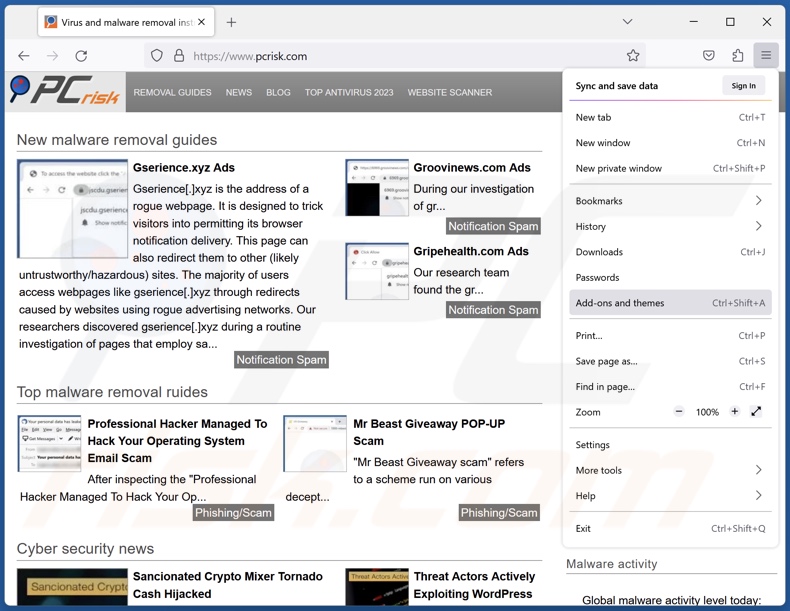
Haga clic en el icono del menú Firefox ![]() (en la esquina superior derecha de la ventana principal), seleccione "Complementos y temas". Haga clic en "Extensiones", en la ventana abierta localice las extensiones sospechosas instaladas recientemente, haga clic en los tres puntos y luego en "Eliminar".
(en la esquina superior derecha de la ventana principal), seleccione "Complementos y temas". Haga clic en "Extensiones", en la ventana abierta localice las extensiones sospechosas instaladas recientemente, haga clic en los tres puntos y luego en "Eliminar".
Cambiar la página de inicio:
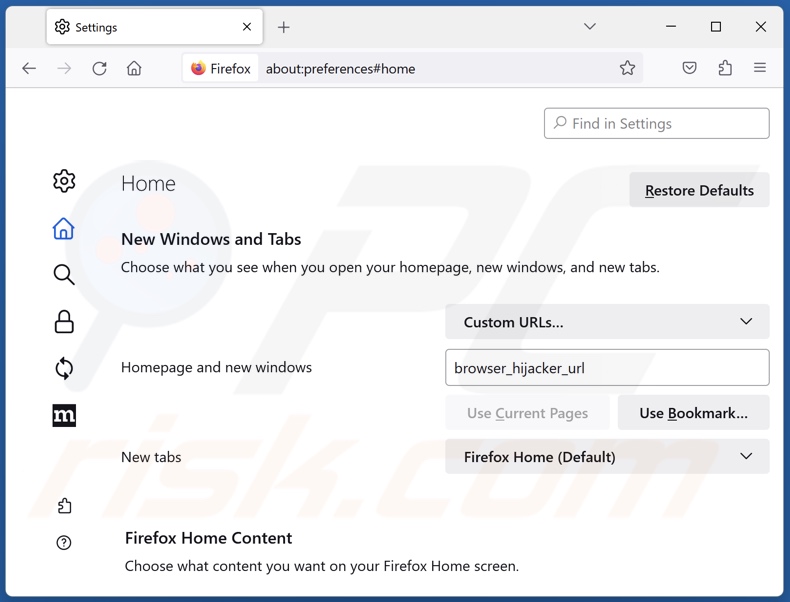
Para restablecer la página de inicio, haga clic en el icono del menú Firefox ![]() (en la esquina superior derecha de la ventana principal), luego seleccione "Configuración", en la ventana abierta desactive la extensión sospechosa, elimine la URL promocionada e introduzca su dominio preferido, que se abrirá cada vez que inicie Mozilla Firefox.
(en la esquina superior derecha de la ventana principal), luego seleccione "Configuración", en la ventana abierta desactive la extensión sospechosa, elimine la URL promocionada e introduzca su dominio preferido, que se abrirá cada vez que inicie Mozilla Firefox.
Cambiar el motor de búsqueda predeterminado:
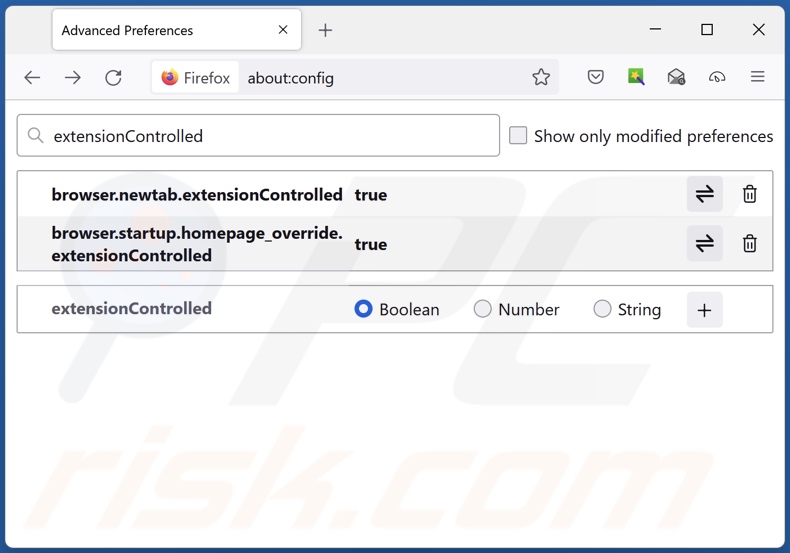
En la barra de direcciones URL, escriba "about:config" y pulse Intro. Haga clic en "Aceptar el riesgo y continuar".
En el filtro de búsqueda de la parte superior, escriba "extensionControlled". Establezca ambos resultados en "false" haciendo doble clic en cada entrada o haciendo clic en el botón ![]() .
.
Método opcional:
Los usuarios con problemas para eliminar de característica "managed by your organization" pueden restablecer la configuración de Mozilla Firefox.
Abra Mozilla Firefox; en la esquina superior derecha de la ventana principal, haga clic en el menú de Firefox ![]() ; en el menú desplegado, pulse sobre el icono Abrir menú de ayuda
; en el menú desplegado, pulse sobre el icono Abrir menú de ayuda ![]()

Seleccione Información para solucionar problemas.

En la nueva pantalla, haga clic en el botón Restablecer Firefox.

En la nueva ventana, confirme que desea restablecer la configuración predeterminada de Mozilla Firefox haciendo clic en el botón Restablecer.

 Eliminar extensiones maliciosas en Safari:
Eliminar extensiones maliciosas en Safari:

Cerciórese de que su navegador Safari está activo y pulse sobre el menú Safari. Luego, seleccione Preferencias…

En la ventana de preferencias, seleccione la pestaña Extensiones. Localice aquellas extensiones instaladas recientemente que parezcan sospechosas y desinstálelas.

En la ventana de preferencias, seleccione la pestaña General y cerciórese de que su página de inicio es una URL que ha elegido usted. Si un secuestrador de navegadores la ha cambiado, modifíquela.

En la ventana de preferencias, seleccione la pestaña de búsqueda y asegúrese de que su buscador preferido está configurado como predeterminado.
Método opcional:
Asegúrese de que su navegador Safari está activo y haga clic en el menú Safari. Seleccione Borrar historial y datos de sitios webs del menú desplegable.

En el cuadro de diálogo que se ha abierto, seleccione Todo el historial y pulse el botón Borrar historial.

 Elimine las extensiones maliciosas de Microsoft Edge:
Elimine las extensiones maliciosas de Microsoft Edge:

Haga clic en el ícono de menú de Edge ![]() (en la esquina superior derecha de Microsoft Edge), seleccione "Extensiones". Localice los complementos de navegador sospechosos recientemente instalados y elimínelos.
(en la esquina superior derecha de Microsoft Edge), seleccione "Extensiones". Localice los complementos de navegador sospechosos recientemente instalados y elimínelos.
Cambie su página de inicio y la configuración de nueva pestaña:

Haga clic en el ícono de menú de Edge ![]() (en la esquina superior derecha de Microsoft Edge), seleccione "Configuración". En la sección "Al iniciar", busque el nombre del secuestrador del navegador y haga clic en "Desactivar".
(en la esquina superior derecha de Microsoft Edge), seleccione "Configuración". En la sección "Al iniciar", busque el nombre del secuestrador del navegador y haga clic en "Desactivar".
Cambie su motor de búsqueda predeterminado de Internet:

Para cambiar su motor de búsqueda predeterminado en Microsoft Edge: haga clic en el ícono del menú de Edge ![]() (en la esquina superior derecha de Microsoft Edge), seleccione "Privacidad y servicios", desplácese hasta la parte inferior de la página y seleccione "Barra de dirección". En la sección "Motores de búsqueda utilizados en la barra de direcciones", busque el nombre del motor de búsqueda de Internet no deseado, cuando lo encuentre, haga clic en el botón "Desactivar" cerca de él. Alternativamente, puede hacer clic en "Administrar motores de búsqueda", en el menú abierto busque motores de búsqueda de Internet no deseados. Haga clic en el icono del rompecabezas
(en la esquina superior derecha de Microsoft Edge), seleccione "Privacidad y servicios", desplácese hasta la parte inferior de la página y seleccione "Barra de dirección". En la sección "Motores de búsqueda utilizados en la barra de direcciones", busque el nombre del motor de búsqueda de Internet no deseado, cuando lo encuentre, haga clic en el botón "Desactivar" cerca de él. Alternativamente, puede hacer clic en "Administrar motores de búsqueda", en el menú abierto busque motores de búsqueda de Internet no deseados. Haga clic en el icono del rompecabezas ![]() cerca de él y seleccione "Desactivar".
cerca de él y seleccione "Desactivar".
Método opcional:
Si continúa teniendo problemas con la eliminación de característica "managed by your organization", restablezca la configuración del navegador Microsoft Edge. Haga clic en el ícono de menú de Edge ![]() (en la esquina superior derecha de Microsoft Edge) y seleccione Configuración.
(en la esquina superior derecha de Microsoft Edge) y seleccione Configuración.

En el menú de configuración abierto, seleccione Restablecer configuración.

Seleccione Restaurar configuración a sus valores predeterminados. En la ventana abierta, confirme que desea restablecer la configuración predeterminada de Microsoft Edge haciendo clic en el botón Restablecer.

- Si esto no ayudó, siga estas instrucciones que explican cómo restablecer el navegador Microsoft Edge.
Resumen:
 Un secuestrador de navegadores es un tipo de software publicitario que modifica la configuración de los navegadores, ya que cambia la página de inicio y motor de búsqueda predeterminado por un sitio web no deseado. Muy frecuentemente, este tipo de software publicitario se introduce en el sistema operativo del usuario a través de las descargas de programas gratuitos. Si su descarga está gestionada por un cliente de descargas, asegúrese de descartar la instalación de barras de herramientas o aplicaciones promocionadas que pretendan cambiar la página de inicio y motor de búsqueda predeterminados.
Un secuestrador de navegadores es un tipo de software publicitario que modifica la configuración de los navegadores, ya que cambia la página de inicio y motor de búsqueda predeterminado por un sitio web no deseado. Muy frecuentemente, este tipo de software publicitario se introduce en el sistema operativo del usuario a través de las descargas de programas gratuitos. Si su descarga está gestionada por un cliente de descargas, asegúrese de descartar la instalación de barras de herramientas o aplicaciones promocionadas que pretendan cambiar la página de inicio y motor de búsqueda predeterminados.
Ayuda para la desinfección:
Si se encuentra con problemas al intentar eliminar característica "managed by your organization" de sus navegadores, por favor pida ayuda en nuestro foro de eliminación de programas maliciosos.
Publique un comentario:
Si dispone de más información sobre característica "managed by your organization" o sobre la forma de eliminarlo, por favor comparta su conocimiento en la sección de comentarios de abajo.
Fuente: https://www.pcrisk.com/removal-guides/28603-edge-qmanaged-by-your-organizationq-browser-hijacker
Preguntas frecuentes (FAQ)
¿Qué daños puede causar el software que utiliza la función "Managed by Your Organization"?
El software que utiliza la función "Managed by Your Organization" puede promover contenidos engañosos/maliciosos mostrando publicidad y/o provocando redireccionamientos, lo que podría dar lugar a multitud de problemas graves (por ejemplo, infecciones del sistema, problemas de privacidad, pérdidas económicas, etc.). Es probable que este software pueda rastrear datos, por lo que se considera una amenaza para la privacidad del usuario.
¿Qué hace el software que utiliza la función "Managed by Your Organization"?
El software que utiliza esta función puede alterar la apariencia y el comportamiento de los navegadores. Los usuarios podrían experimentar redireccionamientos a sitios sospechosos, encontrar anuncios dañinos, no poder realizar cambios en la configuración del navegador, etc. El software también podría explotar vulnerabilidades existentes para favorecer la infección. El rastreo de datos también es habitual.
¿Cómo obtienen ingresos sus creadores?
Los desarrolladores podrían generar ingresos a través de programas de afiliados mediante la promoción de sitios web, aplicaciones, extensiones, servicios, productos, etc. La promoción podría ocurrir a través de anuncios entregados o redireccionamientos generados. Además, la información vulnerable recopilada podría venderse a terceros.
¿Puede Combo Cleaner eliminar software utilizando la función "Managed by Your Organization"?
Sí, Combo Cleaner es capaz de eliminar todo tipo de amenazas, incluyendo secuestradores del navegador, adware, PUA y otro software no deseado/malicioso. Tenga en cuenta que la eliminación manual (realizada sin herramientas de seguridad) puede resultar ineficaz. En algunos casos, varios restos de archivos permanecen ocultos en el sistema tras la eliminación manual del software. Los componentes restantes podrían seguir ejecutándose y causar problemas. Además, los ajustes relacionados con la eliminación pueden ser inaccesibles con el software falso instalado. Por lo tanto, la eliminación completa es esencial.
Compartir:

Tomas Meskauskas
Investigador experto en seguridad, analista profesional de malware
Me apasiona todo lo relacionado con seguridad informática y tecnología. Me avala una experiencia de más de 10 años trabajando para varias empresas de reparación de problemas técnicos y seguridad on-line. Como editor y autor de PCrisk, llevo trabajando desde 2010. Sígueme en Twitter y LinkedIn para no perderte nada sobre las últimas amenazas de seguridad en internet.
El portal de seguridad PCrisk es ofrecido por la empresa RCS LT.
Investigadores de seguridad han unido fuerzas para ayudar a educar a los usuarios de ordenadores sobre las últimas amenazas de seguridad en línea. Más información sobre la empresa RCS LT.
Nuestras guías de desinfección de software malicioso son gratuitas. No obstante, si desea colaborar, puede realizar una donación.
DonarEl portal de seguridad PCrisk es ofrecido por la empresa RCS LT.
Investigadores de seguridad han unido fuerzas para ayudar a educar a los usuarios de ordenadores sobre las últimas amenazas de seguridad en línea. Más información sobre la empresa RCS LT.
Nuestras guías de desinfección de software malicioso son gratuitas. No obstante, si desea colaborar, puede realizar una donación.
Donar
▼ Mostrar discusión